本说明文档针对centos最小安装操作系统整理,建议指定一个统一目录进行安装配置,便于后续管理。
一、文件传输Yum部署
1.Yum 安装
#yum install lrzsz -y 或 #yum -y install lrzsz

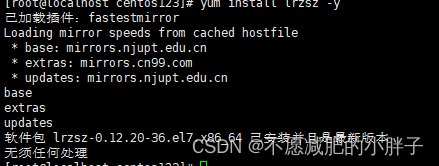
2.检测是否安装成功
#rpm -qa |grep lrzsz

3.上传文件的执行命令
# rz

4.覆盖源文件
# rz -y
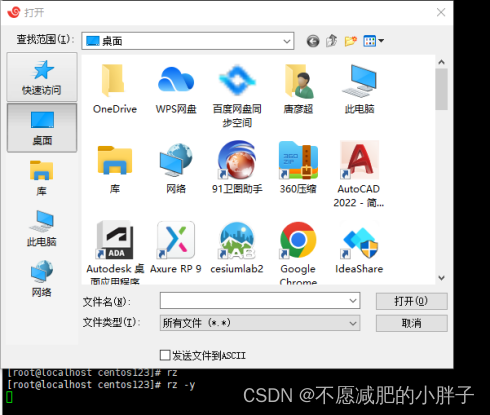
5.下载文件的执行命令
# sz +{文件}
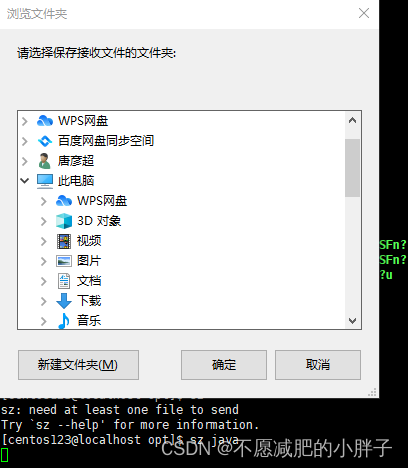
二、JDK安装
1.查看系统是否自带JDK
# java -version
![]()
2.查看相关java文件
# rpm -qa | grep java或rpm -qa | grep jdk

![]()
3.删除相关文件
# rpm -e --nodeps *
# rpm -e --nodeps java-1.8.0-openjdk-headless-1.8.0.65-3.b17.el7.x86_64
# rpm -e --nodeps java-1.8.0-openjdk-1.8.0.65-3.b17.el7.x86_64
注:根据实际调整版本号。
4.查看删除结果
# cd java -version
![]()
5.从官网下载最新版的jdk (根据系统核判定下载版本,最好提前下载好)
# wget https://download.oracle.com/otn/java/jdk/8u301-b09/d3c52aa6bfa54d3ca74e617f18309292/jdk-8u301-linux-x64.tar.gz # ll 查看你下载的文件

# cp jdk-8u301-linux-x64.tar.gz /usr/local/java 将文件复制到/usr 下重命名为java*(jdk1.8.0_333)

6.解压安装JDK
# cd /usr/local/
# tar -zxvf java(jdk1.8.0_333)

7.配置JDK环境变量
# vim /etc/profile
注:修改配置文件,记得要在root权限下修改
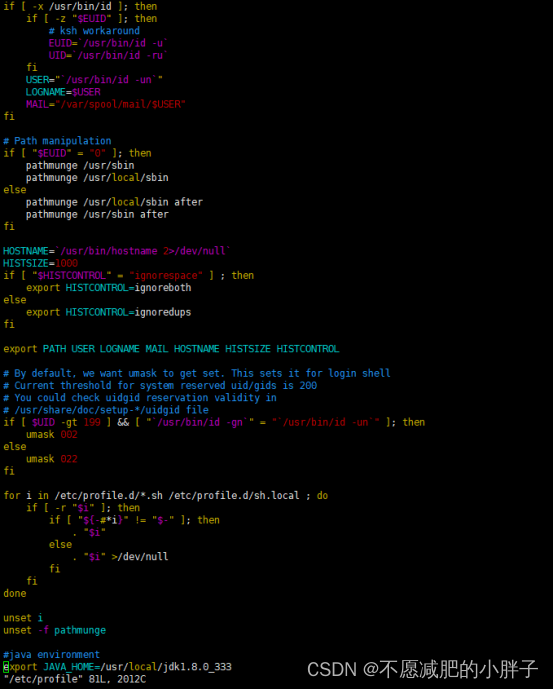

输入i进入编辑状态,然后将光标移到最后一行,粘贴如下内容:
#java environment
export JAVA_HOME=/usr/local/jdk1.8.0_333
export CLASSPATH=.:#{JAVA_HOME}/jre/lib/rt.jar:#{JAVA_HOME}/lib/dt.jar:#{JAVA_HOME}/lib/tools.jar
export PATH=#PATH:#{JAVA_HOME}/bin
注:JAVA_HOME=/usr/local/jdk1.8.0_333 要根据自己的解压目录设置
8.配置环境变量生效
# source /etc/profile
9.测试安装效果
# java -version 得到如下结果 表示安装成功


三、Nginx安装
注:命令均需root权限执行
1.Yum 安装
# yum install gcc-c++
# yum install pcre pcre-devel
# yum install zlib zlib-devel
# yum install openssl openssl--devel
# yum -y install vim

注:建议全部安装。
2.安装之前,最好检查一下是否已经安装有nginx
# find -name nginx
![]()
3.如果系统已经安装了nginx,那么就先卸载
# yum remove nginx
4.首先进入/usr/local目录
# cd /usr/local/
![]()
5.从官网下载最新版的nginx (根据系统核判定下载版本)
# wget http://nginx.org/download/nginx-1.7.4.tar.gz
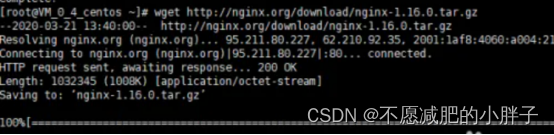
注:若无法下载,需要提前下载
6.解压nginx压缩包
# tar -zxvf nginx-1.7.4.tar.gz
会产生一个nginx-1.7.4 目录,这时进入nginx-1.7.4目录
# cd nginx-1.7.4

7.配置安装运行目录
# ./configure --prefix=/usr/local/nginx
8.执行编译安装
# make && make install
9.安装完毕,进入Nginx下的sbin目录并启动nginx
# cd /usr/local/nginx/sbin/
# ./nginx
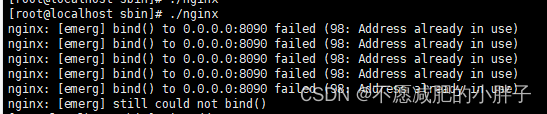
此时使用浏览器访问CentOS7服务器的IP地址,可以看到Nginx的首页。
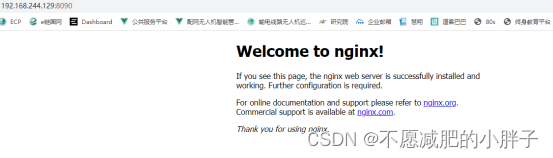
10.查看nginx是否启起:
# ps -ef | grep nginx
![]()
11.修改Nginx端口车段
# cd /usr/local/nginx/conf/
# vim nginx.conf

代理配置:(根据自己实际情况修改配置)

配置Nginx环境变量
在/etc/profile 文件结尾中加入配置,命令:vim /etc/profile
export NGINX_HOME=/usr/local/nginx
export PATH=$PATH:$NGINX_HOME/sbin
编译完保存退出并执行: # source /etc/profile
执行命令 nginx -v 显示nginx 版本号说明环境变量配置成功
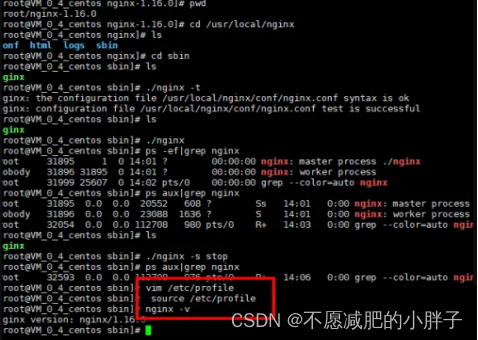
12.访问失败多因防火墙端口开放引起
(1)查看开放的端口号:firewall-cmd --list-all
(2)先开启firewalld:systemctl start firewalld
(3)放通端⼝:firewall-cmd --zone=public --add-port=8080/tcp --permanent
(4)重新加载配置⽂件:firewall-cmd --reload
(5)查看防火墙所有开放的端口firewall-cmd --zone=public --list-ports
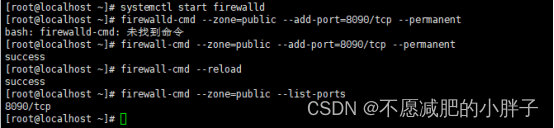
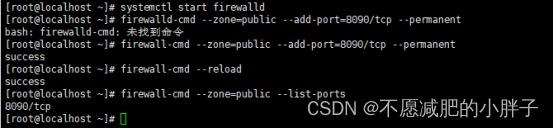
13.Nginx常用命令
查看运行进程状态:
# ps aux | grep nginx
部分命令如下:
重启:
# /usr/local/nginx/sbin/nginx –s reload
停止:
# /usr/local/nginx/sbin/nginx –s stop
测试配置文件是否正常:
# /usr/local/nginx/sbin/nginx –t
强制关闭:
# pkill nginx
注:以上命令的路径根据实际情况调整。
扩展知识:
启动一个服务:systemctl start firewalld.service
关闭一个服务:systemctl stop firewalld.service
重启一个服务:systemctl restart firewalld.service
显示一个服务的状态:systemctl status firewalld.service
在开机时启用一个服务:systemctl enable firewalld.service
在开机时禁用一个服务:systemctl disable firewalld.service
查看服务是否开机启动:systemctl is-enabled firewalld.service;echo $?
查看已启动的服务列表:systemctl list-unit-files|grep enabled
四、tomcat部署
1.安装之前,检查是否安装有tomcat
# find -name tomcat
2.如果系统已经安装了mysql,那么就先卸载
# yum remove tomcat
3.从官网下载最新版的tomcat (根据系统核判定下载版本)
# wget
https://mirrors.tuna.tsinghua.edu.cn/apache/tomcat/tomcat-8/v8.5.59/bin/apache-tomcat-8.5.59.tar.gz 4.新建 tomcat 目录
# cd /usr/
# mkdir tomcat
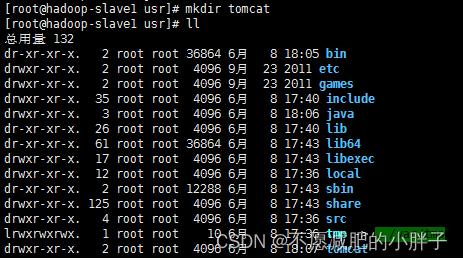
5.解压 tomcat 文件(先把压缩包拷贝到tomcat文件夹)
# cd /usr/tomcat #进入tomcat文件夹
# tar -zxvf 文件名

6.文件重命名
# apache-tomcat-8.5.15 tomcat8.5

7.配置环境变量
# vi /etc/profile
![]()

注:前提是已经安装并配置好了 JDK
8.环境变量生效
# source /etc/profile
![]()
9.开放端口
# systemctl start firewalld #防火墙开启命令
# firewall-cmd --zone=public --add-port=8080/tcp --permanent
#开放端口,开放8080端口
# firewall-cmd --reload #刷新防火墙,立即生效
# firewall-cmd --zone=public --list-ports #查看防火墙所有开放的端口

10.Tomcat启动
# cd /usr/tomcat/tomcat8.5/bin/ #切换到tomcat/bin/目录
# ./startup.sh
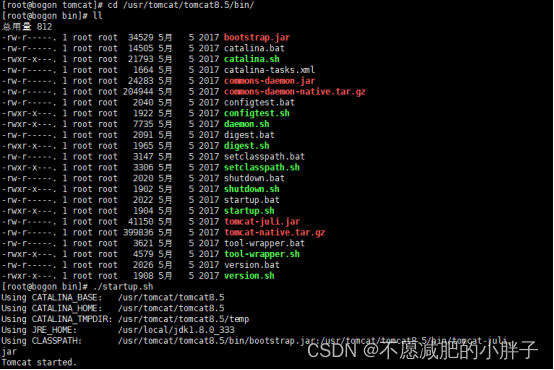
11.Tomcat查看启动
# ps -ef|grep java

12.验证是否启动成功
在浏览器输入 http://ip地址:8080;如果出现 tomcat 的主页则启动成功

五、Mysql8.0部署
1.安装之前,最好检查一下是否已经安装有mysql
# find -name mysql

2.如果系统已经安装了mysql,那么就先卸载
# yum remove mysql
3.首先进入/usr/local目录
# cd /usr/local/
![]()
4.新建mysql文件
# mkdir mysql
![]()
5.从官网下载最新版的mysql (根据系统核判定下载版本)
# wget
https://dev.mysql.com/get/mysql-8.0.29-1.el7.x86_64.rpm-bundle.tar
6.解压mysql压缩包
# tar -zxvf mysql-8.0.29-1.el7.x86_64.rpm-bundle.tar

7.配置安装运行目录
依次安装mysql不同文件
# rpm -ivh mysql-community-common-8.0.11-1.el7.x86_64.rpm --nodeps --force 命令安装 common
# rpm -ivh mysql-community-libs-8.0.11-1.el7.x86_64.rpm --nodeps --force 命令安装 libs
# rpm -ivh mysql-community-client-8.0.11-1.el7.x86_64.rpm --nodeps --force 命令安装 client
# rpm -ivh mysql-community-server-8.0.11-1.el7.x86_64.rpm --nodeps --force 命令安装 server

安装完毕,查看安装结果
# rpm -qa | grep mysql

8.mysql 数据库的初始化和相关配置
# mysqld --initialize;
# chown mysql:mysql /var/lib/mysql-R;
# systemctl start mysqld.service;
# systemctl enable mysqld;

9.查看数据库的密码
# cat /var/log/mysqld.log | grep password
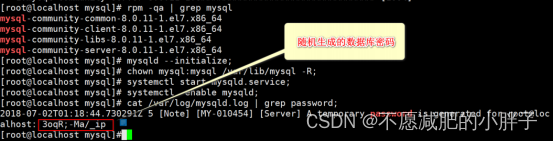
10.数据库登陆
# mysql -u root -p
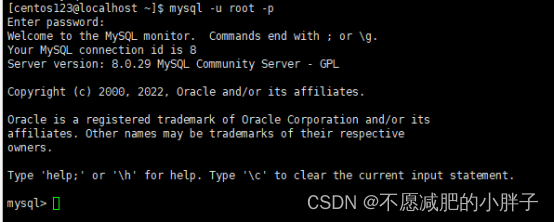
注:输⼊刚刚查到的密码,进⾏数据库的登陆,复制粘贴就⾏,MySQL的登陆密码也是不显⽰的。
11.修改mysql密码
# ALTER USER 'root'@'localhost' IDENTIFIED WITH mysql_native_password BY 'root';

12.退出mysql
# exit;
![]()
13.Mysql开放远程访问
# create user 'root'@'%' identified by 'root123'; 先创建权限记录
# grant all privileges on *.* to 'root'@'%' with grant option; 授权

14.在Navicat上测试连接
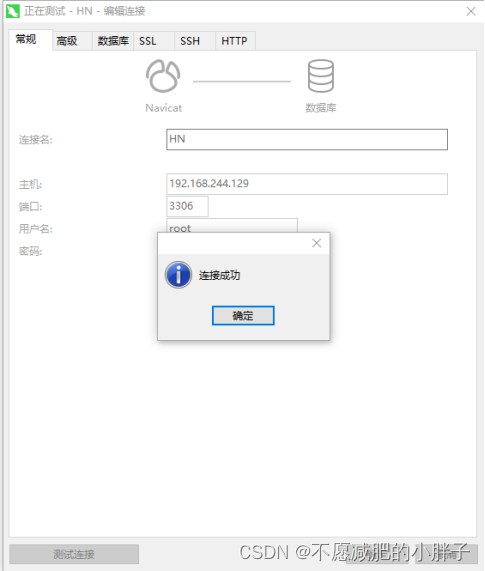
六、Emqx部署
1.安装之前,最好检查一下是否已经安装有emqx
# find -name emqx
2.如果有安装卸载
# yum remove emqx
3.选择你想要安装的目录安装
# cd /usr/local/
![]()
4.然后下载最新的emqx
下载地址:
# wget https://www.emqx.com/zh/downloads/broker/5.0.2/emqx-5.0.2-el7-amd64.tar.gz
5.安装
# tar -zxvf emqx-5.0.2-el7-amd64.tar.gz

6.运行
# cd /usr/local/emqx/
# ./bin/emqx start
![]()
7.web访问
ip+端口18083
默认用户名admin密码public

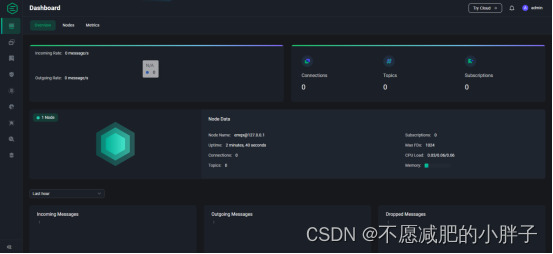
七、FTP部署
1.安装之前,最好检查一下是否已经安装有vsftpd
# find -name vsftpd
2.如果有安装卸载
# yum remove vsftpd
3.安装FTP
# yum install -y vsftpd

4.查看安装是否存在问题
# cd /etc/vsftpd/
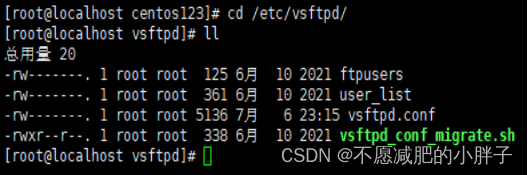
5.创建FTP用户
# useradd ftpuser # 红色是用户名,可以任意定义

6.创建FTP用户密码
# passwd ftpuser # 红色是密码,可以任意定义
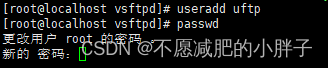
输入两遍密码后创建/修改成功
7.创建存储目录
# mkdir -p /data/ftp
8.更改目录访问用户
# chown -R ftpuser /data/ftp
9.远程访问
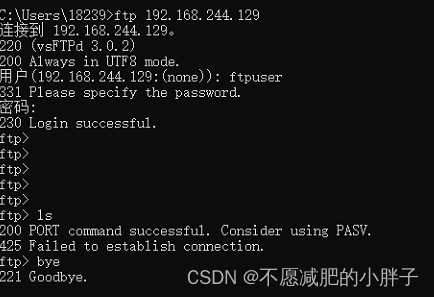




















 921
921











 被折叠的 条评论
为什么被折叠?
被折叠的 条评论
为什么被折叠?








